
Vsebina
- Kako znižati MacOS Mojave Beta na High Sierra
- Restore Your Time Machine Backup iz High Sierra
- Podpora za AirPods 2
MacOS Mojave beta lahko preprosto znižate na MacOS High Sierra, če se želite vrniti na stabilno različico na vašem Mac računalniku. Če ste utrujeni od preizkušanja macOS 10.14 beta in se želite vrniti na MacOS 10.13.5, da bi se izognili težavam z macOS Mojave beta, je to tisto, kar morate storiti.
Vrnitev na macOS High Sierra je preprost postopek, vendar je dolgotrajen, zato poskrbite, da boste pustili dovolj časa za dokončanje procesa. Med temi deli ne boste mogli uporabljati računalnika, zato načrtujte vnaprej.
Pred nadgradnjo boste potrebovali varnostno kopijo Time Machine, izdelane na MacOS High Sierra. To bo vrnilo vse nazaj, kjer je bilo, preden ste začeli uporabljati beta, vendar morate narediti varnostno kopijo, preden se premaknete na beta. Preverite lahko, ali imate varnostno kopijo programske opreme MacOS Mojave Time Machine, vendar, če niste opravili pomembnega dela v zvezi z beta različico, to ni pomembno vprašanje.
Ta priročnik vam bo pokazal, kako dokončati nadgradnjo macOS Mojave beta, da se vrnete v MacOS High Sierra.
Kako znižati MacOS Mojave Beta na High Sierra

Nadgradnja iz macOS Mojave beta v macOS High Sierra.
Povežite računalnik Mac z energijo in načrtujte, da boste s svojim računalnikom porabili nekaj časa, da se bo ta postopek začel. Prvi korak je izbrisati vaš Mac. Nato boste namestili MacOS High Sierra iz čiste namestitve. Nazadnje boste obnovili varnostno kopijo Time Machineja, ki vas bo vrnila tja, kjer ste bili tik preden ste zamenjali MacOS Mojave.
Potrebovali boste dobro internetno povezavo in ta vodnik predvideva, da ste namestili macOS Mojave beta na vaš glavni pogon.
Izbriši vaš Mac pogon
- Znova zaženite računalnik Mac v meniju Apple v zgornjem desnem kotu.
- Ko se ponovno zažene držite Command in R, dokler se ne prikaže meni Utilities.
- Izberite Disk Utility
- Kliknite Nadaljuj in nato kliknite Zagonska disketa. Pogosto so označeni z Macintosh HD
- Kliknite Briši.
- Izberite obliko datoteke APFS s seznama in kliknite na Izbriši.
Če nimate pogona SSD, boste morda morali izbrati Mac OS Extended za obliko v 6. koraku, vendar bo večina računalnikov Apple uporabljala APFS. He3re je več od Apple, na katerem bi morali izbrati.
Znova namestite MacOS High Sierra
Brisanje pogona traja nekaj minut. Ko končate, lahko začnete z nameščanjem macOS High Sierra.
- Na glavnem oknu MacOS Utilities izberite Reinstall macOS.
- Kliknite Nadaljuj in se strinjate s pogoji in določili.
Počakajte, da se Mac znova zažene, nato pa se vrnete na MacOS High Sierra.
Restore Your Time Machine Backup iz High Sierra
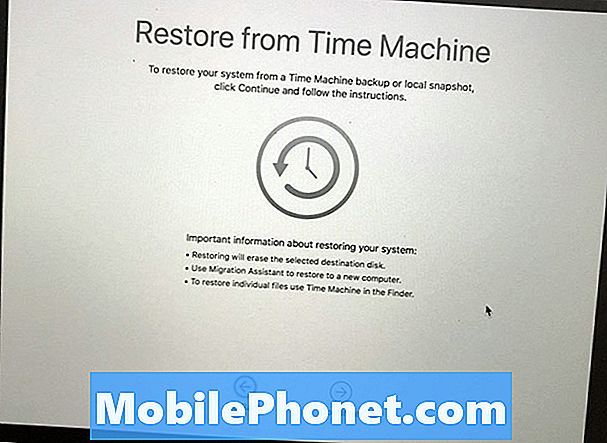
Obnovite varnostno kopijo časovne naprave, ki ste jo naredili na MacOS High Sierra.
Zdaj, ko ste na MacOS High Sierra, morate še vedno namestiti vse datoteke, aplikacije in podatke. Vaša varnostna kopija Time Machine vsebuje vse te informacije in jih lahko hitro ponovno vzpostavi. Če želite, lahko ta korak preskočite in začnete sveže, kar je lahko pametno, če imate težave z MacOS High Sierra.
- Znova zaženite računalnik Mac in držite Command in R , da pridete do orodij MacOS.
- Izberite možnost Obnovi iz varnostne kopije časovnega računalnika možnost.
- Kliknite Nadaljuj. Potem pa izberite varnostno kopijo ki ga želite obnoviti. Če imate brezžični pogon Time Machine ali ga priključite, če je na zunanjem pogonu, se boste morali povezati z WiFi.
- Kliknite Nadaljuj Ko izberete najnovejšo varnostno kopijo in počakate, da se obnovitev konča.
Postopek obnovitve časovne naprave bo trajal nekaj časa. Najboljša stvar, ki jo lahko naredite, je, da se umaknete in se prijavite na vašem Mac računalniku vsakih 30 do 60 minut, da vidite, če je to storjeno.
14 Nove funkcije za MacOS Mojave, ki bodo spremenile način uporabe računalnika Mac

















